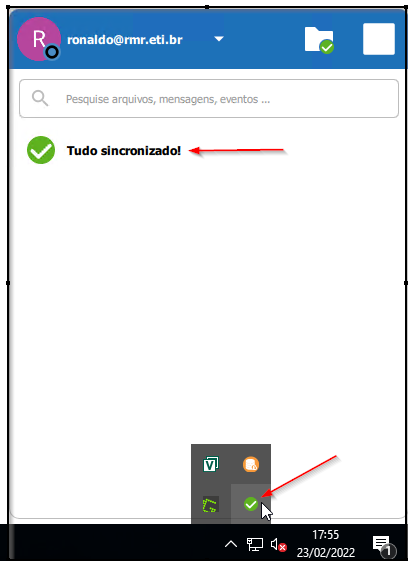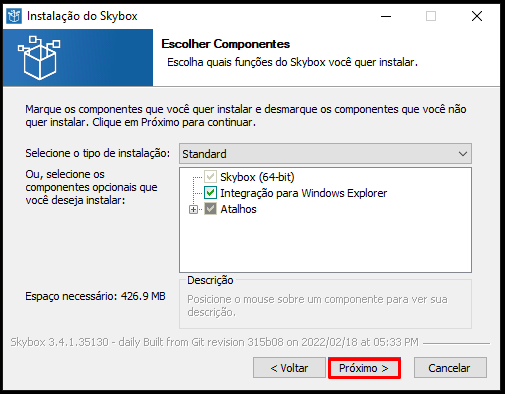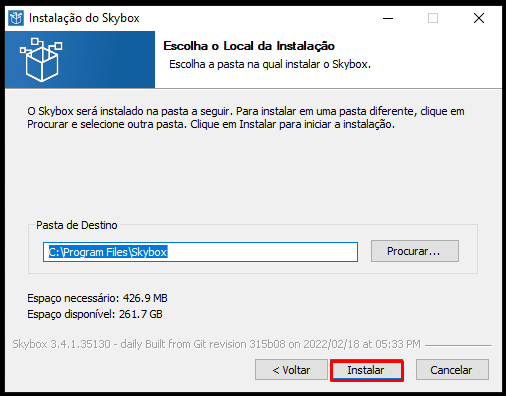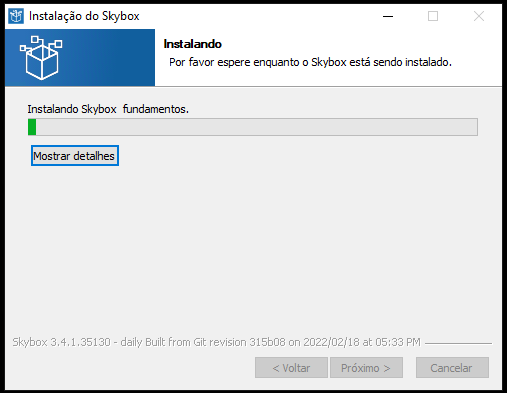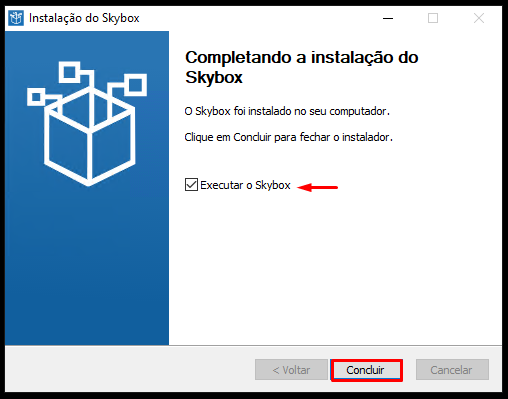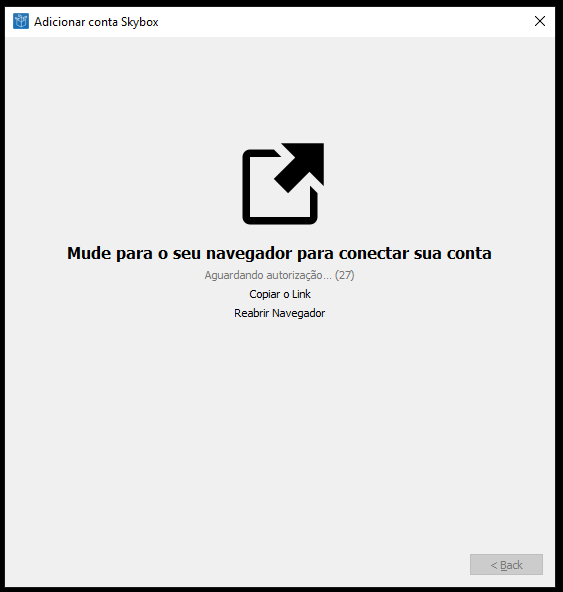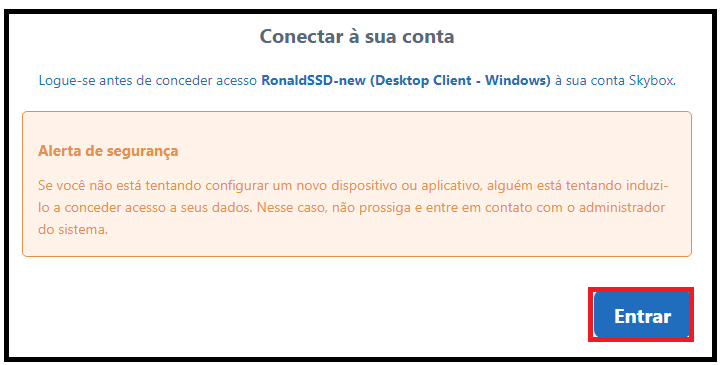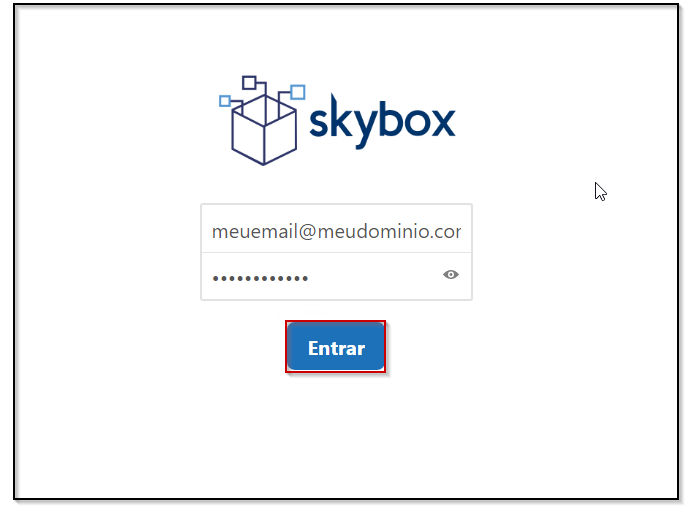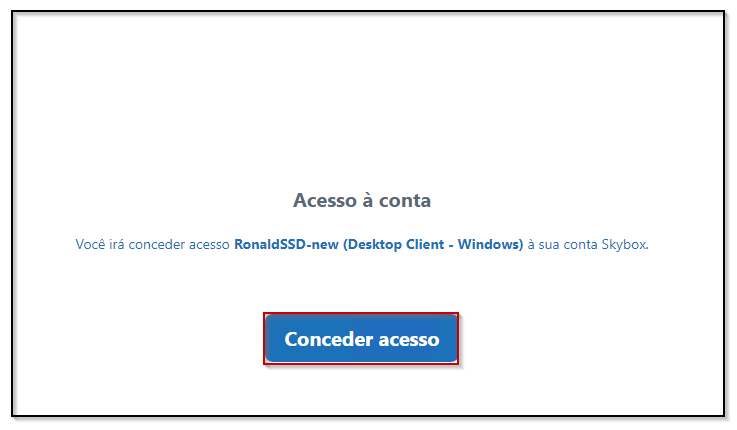Mudanças entre as edições de "Instalar o Skybox no Windows"
De Wiki OnCorretor
(Criou página com 'Como benefício cada conta de e-mail, seja ela Skymail ou SkyExchange, possui o serviço Skybox com 1GB de armazenamento disponível, abaixo ensinaremos como é realizado a in...') |
|||
| (Uma revisão intermediária pelo mesmo usuário não está sendo mostrada) | |||
| Linha 5: | Linha 5: | ||
* 2. Após baixar, execute o arquivo e siga os passos abaixo. | * 2. Após baixar, execute o arquivo e siga os passos abaixo. | ||
| − | + | <br /> | |
[[Arquivo:Mceclip1.png]] | [[Arquivo:Mceclip1.png]] | ||
<br /><br /> | <br /><br /> | ||
| Linha 20: | Linha 20: | ||
* 3 . Depois de concluir, o skybox voltará aparecer com a tela abaixo, mas ele vai abrir o navegador com pedido de usuário e senha. Caso não abra o navegador, utilize a opção copiar link, depois cole numa nova aba e faça a autenticação com seu usuário e senha. | * 3 . Depois de concluir, o skybox voltará aparecer com a tela abaixo, mas ele vai abrir o navegador com pedido de usuário e senha. Caso não abra o navegador, utilize a opção copiar link, depois cole numa nova aba e faça a autenticação com seu usuário e senha. | ||
| − | + | <br /> | |
[[Arquivo:Mceclip7.png]] | [[Arquivo:Mceclip7.png]] | ||
<br /><br /> | <br /><br /> | ||
* 4. Depois de abrir a tela abaixo clique em '''Entrar'''. | * 4. Depois de abrir a tela abaixo clique em '''Entrar'''. | ||
| − | + | <br /> | |
[[Arquivo:Mceclip8.png]] | [[Arquivo:Mceclip8.png]] | ||
<br /><br /> | <br /><br /> | ||
* 5. '''Digite seu usuário e senha e clique em '''entrar''''''. | * 5. '''Digite seu usuário e senha e clique em '''entrar''''''. | ||
| − | + | <br /> | |
[[Arquivo:Mceclip9.png]] | [[Arquivo:Mceclip9.png]] | ||
<br /><br /> | <br /><br /> | ||
* 6. Clique em '''conceder acesso'''. | * 6. Clique em '''conceder acesso'''. | ||
| − | + | <br /> | |
[[Arquivo:Mceclip11.png]] | [[Arquivo:Mceclip11.png]] | ||
<br /><br /> | <br /><br /> | ||
| Linha 46: | Linha 46: | ||
<br /> | <br /> | ||
[[Arquivo:Mceclip13.png]] | [[Arquivo:Mceclip13.png]] | ||
| − | |||
Edição atual tal como às 14h41min de 8 de maio de 2025
Como benefício cada conta de e-mail, seja ela Skymail ou SkyExchange, possui o serviço Skybox com 1GB de armazenamento disponível, abaixo ensinaremos como é realizado a instalação do aplicativo no Windows.
- 2. Após baixar, execute o arquivo e siga os passos abaixo.
- 3 . Depois de concluir, o skybox voltará aparecer com a tela abaixo, mas ele vai abrir o navegador com pedido de usuário e senha. Caso não abra o navegador, utilize a opção copiar link, depois cole numa nova aba e faça a autenticação com seu usuário e senha.
- 4. Depois de abrir a tela abaixo clique em Entrar.
- 5. 'Digite seu usuário e senha e clique em entrar'.
- 6. Clique em conceder acesso.
7. Será criado uma pasta em seu computador onde os arquivos serão sincronizados. Você também pode mudar o caminho dessa pasta, caso esteja atualizando, clique para colocar o caminho que já utilizava.
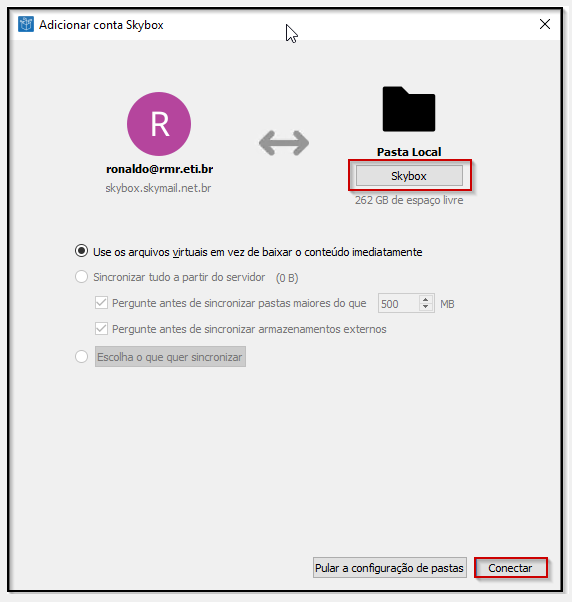
8. O Skybox será exibido na system tray do windows conforme imagem abaixo.